iPhone에서 앱을 삭제할 수 없는 이유는 무엇인가요? [간단한 6가지 해결 방법]
당신은 아마도 스스로에게 "라고 묻고 있을 것입니다.iPhone에서 앱을 삭제할 수 없는 이유는 무엇입니까??" 더 이상 필요 없는 앱을 삭제하고, 저장 공간을 늘리고, 홈 화면을 정리하고 싶은데, 왠지 모르게 작동하지 않아서 답답할 때가 있습니다. 해결책과 해결 방법을 찾고 있다면 이 글을 계속 읽어보세요. iPhone에서 앱을 삭제할 수 없는 이유와 해결책을 여기에서 알아보세요! 지금 바로 시작해 보세요.
가이드 목록
왜 iPhone에서 앱을 삭제할 수 없나요? 솔루션 1: 100% iPhone에서 앱을 삭제하는 성공적인 방법 솔루션 2: iPhone을 다시 시작하여 iPhone에서 앱을 삭제할 수 없는 문제를 해결하세요. 솔루션 3: 화면 시간 제한 확인 솔루션 4: 설정 앱에서 iPhone 앱 삭제 시도 솔루션 5: iOS를 최신 버전으로 업데이트 솔루션 6: Apple ID에서 로그아웃하고 다시 로그인왜 iPhone에서 앱을 삭제할 수 없나요?
"iPhone에서 앱을 삭제할 수 없는 이유는 무엇인가요?"라는 질문에 대한 답은 대개 몇 가지 일반적인 이유 때문입니다. 한 가지 가능성은 삭제할 수 없는 앱을 삭제하려고 한다는 것입니다. 대부분의 타사 앱은 삭제할 수 있지만, 전화, 메시지, 설정, 사진, 지갑, Safari 등 특정 iOS 내장 앱은 삭제할 수 없습니다.
iPhone에서 앱을 삭제할 수 없는 또 다른 이유는 화면 시간 또는 모바일 기기 관리(MDM) 설정을 통해 앱 삭제가 제한되어 있기 때문일 수 있습니다. 마지막으로, 앱이 완전히 다운로드되지 않았거나 설치 오류로 인해 중단된 경우, 문제가 해결될 때까지 삭제할 수 없습니다.
이제 "iPhone에서 앱을 삭제할 수 없는 이유는 무엇인가요?"라는 질문에 대한 답을 알았으니, 이제 문제를 해결할 차례입니다! 아래 다음 섹션으로 넘어가세요.
솔루션 1: 100% iPhone에서 앱을 삭제하는 성공적인 방법
"iPhone에서 선택한 앱을 삭제할 수 없음" 문제를 해결하는 데 사용할 수 있는 첫 번째 솔루션은 전문가를 사용하는 것입니다. 4Easysoft 아이폰 클리너이 데스크톱 기반 도구를 사용하면 iPhone에서 모든 애플리케이션을 완전하고 쉽게 삭제할 수 있습니다. 숨겨진 앱을 포함하여 기기에 있는 모든 앱을 감지하고 마지막 사용 시간과 저장 공간을 표시합니다. 또한, iPhone에서 사용하지 않는 애플리케이션을 일괄적으로 제거하고 캐시 파일을 완전히 삭제하여 차지하는 저장 공간을 확보할 수 있습니다. 이렇게 하면 공간을 절약하고 홈 화면을 깔끔하게 정리할 수 있습니다.

iPhone에서 삭제하고 싶은 애플리케이션만 선택할 수 있습니다.
캐시 파일을 포함하여 iPhone에서 앱을 완전히 삭제할 수 있습니다.
정크 및 임시 파일을 정리하고, 파일을 더 작은 크기로 압축하는 등의 옵션을 제공합니다.
iPhone 16/Pro/16e를 포함한 모든 iPhone 모델과 버전에서 앱을 삭제할 수 있습니다.
1 단계설치하다 4Easysoft 아이폰 클리너 컴퓨터에서 앱을 실행하세요. 그런 다음 USB-C 케이블을 사용하여 iPhone을 컴퓨터에 연결하세요. 다음으로, iPhone에서 "신뢰"를 탭하세요.

2 단계도구 인터페이스 왼쪽의 "애플리케이션 제거"를 클릭하세요. 그런 다음 스캔 과정이 완료될 때까지 기다리세요. 잠시 후 iPhone에 설치된 모든 앱을 확인할 수 있습니다.

3단계완료되면 앱 목록이 나타납니다. 목록에서 삭제할 앱을 모두 선택하고 옆에 있는 "제거"를 클릭하세요. 마지막으로 "확인"을 클릭하면 앱이 삭제됩니다.

솔루션 2: iPhone을 다시 시작하여 iPhone에서 앱을 삭제할 수 없는 문제를 해결하세요.
앱 삭제 불가 문제를 해결하는 또 다른 방법은 iPhone을 재시작하는 것입니다. 경우에 따라 간단한 재시작만으로도 기기에 영향을 미치는 버그나 소프트웨어 오류를 해결하는 데 도움이 될 수 있습니다. iPhone을 재시작하여 문제를 해결하는 방법은 다음과 같습니다.
• iPhone X, 11, 12, 13, 14, 15 및 이후 모델(Face ID 모델)을 사용하는 경우:
1 단계슬라이더가 화면에 나타날 때까지 "볼륨 버튼과 측면 버튼"을 동시에 길게 눌러야 합니다.
2 단계그런 다음 화면의 "전원 끄기" 슬라이더를 끌어서 최소 30초 동안 기다리면 전원이 꺼집니다.
3단계측면 버튼을 길게 눌러 전원을 켜고, Apple 로고가 나타나면 손을 떼세요.
• iPhone 6, 7, 8 또는 SE(2세대 또는 3세대)를 사용하는 경우:
1 단계"측면" 버튼을 길게 누르고, 화면에 "전원 끄기 슬라이더"가 나타날 때까지 기다리세요.
2 단계슬라이더가 나타나면 슬라이더를 드래그하고 iPhone이 꺼질 때까지 최소 30초 동안 기다리세요.
3단계휴대폰이 꺼진 후 Apple 로고가 나타날 때까지 측면 버튼을 길게 눌러 다시 켜세요.
• iPhone SE(1세대), iPhone 5s 및 이전 모델의 경우:
1 단계슬라이더가 화면에 나타날 때까지 "상단" 버튼을 길게 누릅니다.
2 단계슬라이더가 화면에 나타나면 슬라이더를 드래그하고 iPhone이 꺼질 때까지 30초 동안 기다리세요.
3단계전원이 꺼지면 "상단" 버튼을 눌러 다시 켜고 Apple 로고가 나타날 때까지 기다리세요.
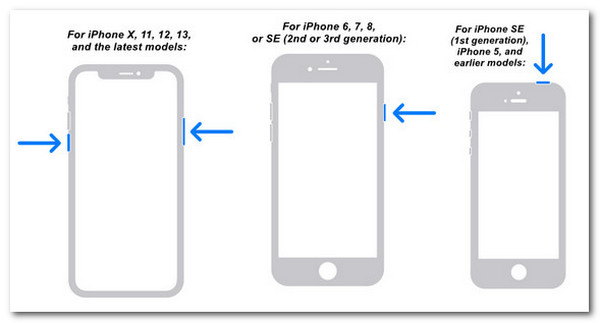
각 단계를 모두 수행한 후에도 iPhone에서 앱을 삭제할 수 없는지 확인할 수 있습니다.
솔루션 3: 화면 시간 제한 확인
재부팅 후에도 iPhone에서 앱을 삭제할 수 없다면, iPhone에서 앱을 삭제할 수 없도록 화면 시간 제한을 설정했을 가능성이 있습니다. 이 제한이 설정되어 있는지 확인하고, 만약을 대비하여 설정을 해제하려면 다음 단계를 따르세요.
1 단계iPhone의 "설정" 앱을 실행하고 "화면 시간" 섹션으로 이동한 다음 "콘텐츠 및 개인 정보 보호 제한" 버튼을 탭합니다.
2 단계다음으로, 옵션 목록에서 "iTunes & Apps Store 구매"를 선택하세요.
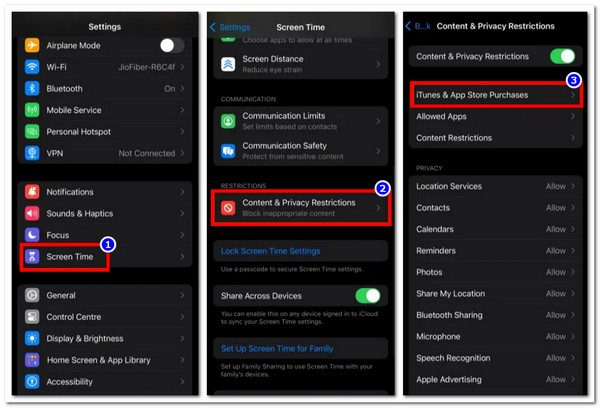
3단계그런 다음 "앱 삭제" 버튼을 탭하고 다음 화면에서 "전체" 옵션을 선택하세요. 그런 다음 iPhone 홈 화면으로 이동하여 앱을 삭제할 수 있는지 확인하세요.

솔루션 4: 설정 앱에서 iPhone 앱 삭제 시도
iPhone 홈 화면에서 앱을 삭제하는 것 외에도 설정 앱을 통해서도 앱을 삭제할 수 있습니다. 이 방법은 특정 앱을 삭제하는 것뿐만 아니라 앱과 관련된 파일과 데이터까지 삭제하므로, 공간을 절약하고 기기를 깔끔하게 정리하고 싶을 때 매우 유용합니다. 그렇다면 어떻게 해야 할까요? iPhone에서 앱 제거 설정에서? 다음 단계를 따르세요.
1 단계iPhone의 설정 앱을 열고 '일반' 섹션으로 가서 'iPhone 저장 공간' 버튼을 탭합니다.

2 단계다음으로, 삭제하려는 앱을 찾아 목록에서 탭하세요. 목록을 스크롤할 수 있습니다.
3단계삭제하려는 앱을 찾으면 "앱 삭제" 버튼을 탭하고 삭제 작업을 확인하세요.
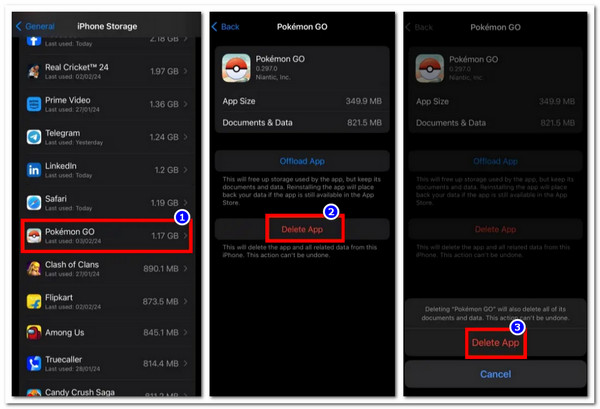
솔루션 5: iOS를 최신 버전으로 업데이트
"iPhone에서 앱을 삭제할 수 없는 이유는 무엇인가요?"라는 질문을 던지게 하는 제한 사항을 확인하는 것 외에도, iPhone이 최신 iOS 버전을 실행하고 있는지도 확인해야 합니다. iPhone을 최신 상태로 유지하는 것은 기기 성능을 향상시키고 해결하려는 문제를 포함한 기존 버그를 제거하는 데 매우 중요합니다. 이제 휴대폰에 사용 가능한 iOS 버전 업데이트가 있는지 확인하는 방법은 다음과 같습니다.
1 단계iPhone의 설정 앱으로 가서 옵션 목록에서 "일반" 버튼을 탭합니다.
2 단계그런 다음 "소프트웨어 업데이트"로 가서 해당 기기에 사용 가능한 iOS 버전 업그레이드가 있는지 확인하세요.
3단계사용 가능한 업데이트가 있으면 "지금 다운로드/업데이트" 버튼을 탭하고 "설치"를 선택하세요. iPhone iOS 버전을 업데이트한 후 문제가 해결되는지 확인하세요.

솔루션 6: Apple ID에서 로그아웃하고 다시 로그인
iPhone 앱 삭제 문제를 해결하는 마지막 방법은 Apple ID에서 로그아웃했다가 다시 로그인하는 것입니다. Apple ID 때문에 앱 삭제 문제가 발생하는 경우가 있습니다. 예를 들어, 다른 Apple ID를 사용하여 앱을 다운로드한 경우, iPhone에서 현재 계정으로 앱을 업데이트하거나 삭제할 수 없습니다. 따라서 한 iPhone에서 다른 iPhone으로 앱 전송 다른 Apple ID 계정으로 로그인할 수 없습니다. 이 문제를 해결하려면 현재 Apple ID에서 로그아웃하고 앱을 처음 설치할 때 사용했던 Apple ID로 다시 로그인하세요. 방법은 다음과 같습니다.
1 단계iPhone에서 설정 앱을 실행하고 상단에서 이름을 탭합니다.
2 단계다음으로, 맨 아래로 스크롤하여 "로그아웃"을 탭하고 Apple ID 비밀번호를 입력하세요.
3단계로그아웃한 후, 삭제하려는 앱을 다운로드할 때 사용한 Apple ID로 다시 로그인하세요. 그런 다음 앱을 삭제해 보고 제대로 작동하는지 확인하세요.
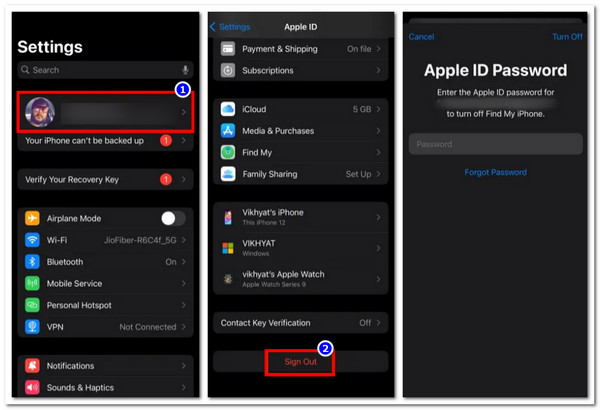
결론
이제 이 게시물 탐색을 마쳤으므로 다음 단계를 알게 되었습니다. iPhone에서 앱을 영구적으로 제거이 글에 소개된 모든 솔루션을 시도해 보고 어떤 솔루션이 자신에게 맞는지, 그리고 기기에서 앱을 삭제할 수 있는지 확인해 보세요. iPhone에서 앱을 삭제하는 100% 성공적인 방법을 제공하는 솔루션을 원하시면 다음을 사용하세요. 4Easysoft 아이폰 클리너! 이 도구는 iPhone에 있는 모든 앱을 빠르고 효과적으로 삭제할 수 있습니다. 지금 바로 사용해 보세요!



